电脑就像人一样,时常会生点“小病”,闹闹“罢工”。如果再重新打文件或做资料又会花很多的时间,要是能用其他方法找回就好了,其实只要使用win7系统还原,就可以将win7系统还原将电脑文件找回来,但是一般很少人知道方法,那win7系统怎么还原呢?下面就告诉大家win7系统还原的方法。
在操作系统的过程中,难免会出现一些意外的状况,例如因为误删文件,或者一些功能用不了了,怎么办呢?刷系统太费时间,系统还原就可以解决而且更简便,而且操作更方便,现在小编来分享一下win7系统怎么还原的一些操作流程。
win7系统怎么还原图文解说
首先在开始菜单中打开控制面板,在控制面板的众多选择项中打开备份和还原选项。
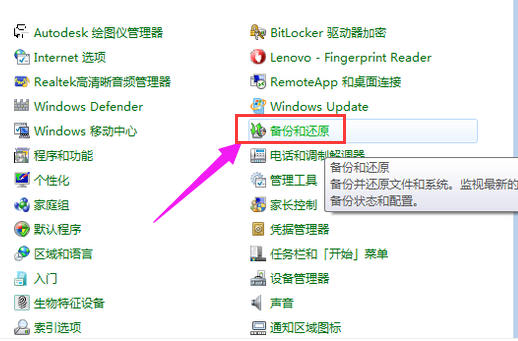
系统图-1
如果计算机没有开启还原的功能,可能需要开启“恢复系统设置和计算机”这个功能
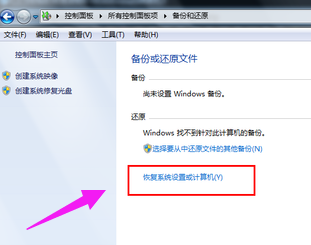
系统图-2
点击“打开系统还原”
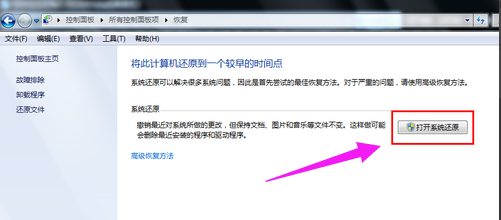
还原系统图-3
直接点击下一步。
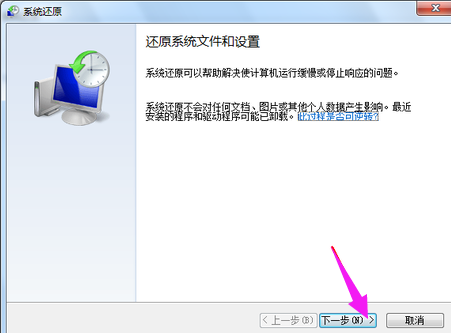
win7图-4
在系统还原点的选项当中,选择一个还原点,点击“下一步”
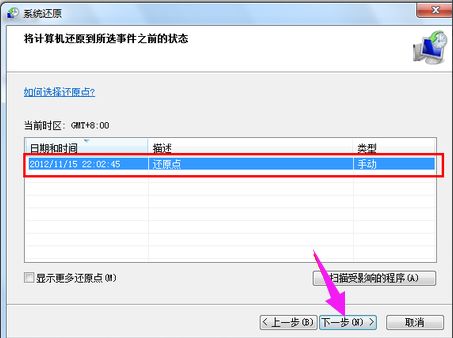
win7图-5
出现一个确认的页面,上面显示了关于还原的详细的信息,确保它没有错误之后,点击“完成”,开始系统的还原,系统的还原会重启。
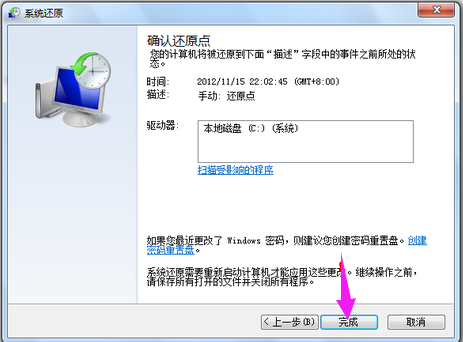
还原图-6














